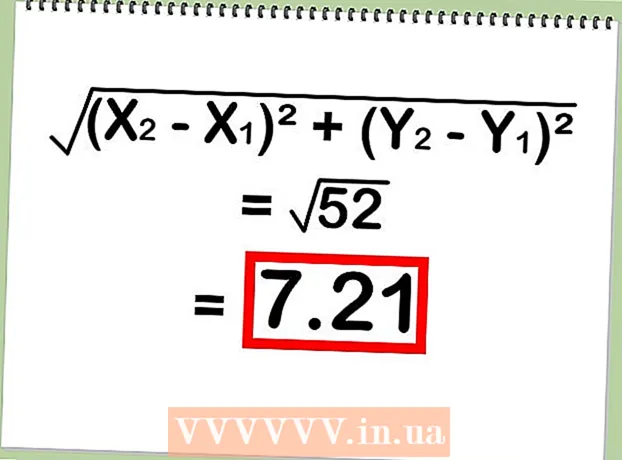Autore:
Roger Morrison
Data Della Creazione:
26 Settembre 2021
Data Di Aggiornamento:
1 Luglio 2024

Contenuto
- Al passo
- Metodo 1 di 3: Windows 7
- Metodo 2 di 3: Windows Vista
- Metodo 3 di 3: Windows XP
- Suggerimenti
Esistono diversi modi per installare nuovi caratteri sul PC. Questo articolo spiega diversi modi in modo da poter scegliere il metodo migliore per te. Le spiegazioni e le illustrazioni di accompagnamento si riferiscono alla versione inglese di Windows.
Al passo
Metodo 1 di 3: Windows 7
 Copia il nuovo carattere dalla sua cartella al file Cartella Font o Font (lo troverai in C: Windows Fonts).
Copia il nuovo carattere dalla sua cartella al file Cartella Font o Font (lo troverai in C: Windows Fonts). - Vai al file Cartella dei caratteri di Windows.
- In un'altra finestra, apri la cartella con i nuovi caratteri
- Trascina i caratteri nel file Cartella dei caratteri.
- Se desideri installare tutti i caratteri in una particolare cartella / cartella, procedi come segue:
- Digita Ctrl-A per selezionare tutti i caratteri.
- Digita Ctrl-C per copiare tutti i caratteri selezionati.
- Vai al file Cartella dei caratteri e premi Ctrl-V per incollare tutti i caratteri in quella cartella.
 Apri il carattere e installalo.
Apri il carattere e installalo.- Apri la cartella / cartella con il nuovo carattere.
- Fare clic con il pulsante destro del mouse sul file del carattere che si desidera installare e selezionare Aperto.
- Nella finestra Anteprima dei caratteri, fare clic sul pulsante Installa nella parte superiore sinistra dello schermo.
 Usa una scorciatoia da tastiera. Puoi anche scegliere i caratteri da una directory diversa o anche quelli da un disco diverso
Usa una scorciatoia da tastiera. Puoi anche scegliere i caratteri da una directory diversa o anche quelli da un disco diverso - Nel Directory dei caratteri di Windows, fai clic su "Impostazioni caratteri". Puoi anche accedervi tramite Pannello di controllo.
- Seleziona l'opzione Consenti l'installazione dei caratteri utilizzando un collegamento Sopra.
- Fare doppio clic su un carattere. Accanto al pulsante Installa troverai ora una casella di controllo "Usa scorciatoia. Assicurati che sia selezionato quel tipo di carattere.
- Ricorda che se elimini quel disco o directory, il carattere non sarà più disponibile per le tue applicazioni.
Metodo 2 di 3: Windows Vista
 Apri il carattere e installa.
Apri il carattere e installa.- Fare clic con il tasto destro sul carattere che si desidera installare.
- Selezionare Installare dal menu.
 Uso Pannello di controllo.
Uso Pannello di controllo.- Fare clic successivamente su Inizio, il pannello di controllo Pannello di controllo, Aspetto e Personalizzazionee poi via Caratteri.
- Clic File, poi via Installa nuovo carattere. Se ti piace il menu File non vedere, quindi premere ALT.
- Nel Aggiungi caratteri finestra di dialogo di seguito Azionamenti, fai clic sul disco che contiene il carattere che desideri installare.
- sotto volantini, fai doppio clic sulla cartella con i caratteri che desideri aggiungere.
- sotto Elenco dei caratteri, fare clic sul carattere che si desidera aggiungere, quindi fare clic su Installare.
Metodo 3 di 3: Windows XP
 Aperto Caratteri ". clicca su Inizio, Pannello di controlloe poi via Aspetto e temi.
Aperto Caratteri ". clicca su Inizio, Pannello di controlloe poi via Aspetto e temi. - sotto Guarda anche, fare clic Caratteri.
- Nel menu File, fare clic Installa nuovo carattere.
- Nel Azionamenti, fai clic sull'unità che stai cercando.
- Nel volantini, fai doppio clic sulla cartella che contiene il carattere che desideri aggiungere.
- Nel Elenco dei caratteri, fai clic sul carattere che desideri aggiungere e fai clic su ok.
- Per aggiungere tutti i caratteri dall'elenco, fare clic su Seleziona tutto e poi via ok.
Suggerimenti
- Molti caratteri scaricati da Internet possono essere compressi in un file .zip per ridurne le dimensioni e aumentare la velocità di download. In tal caso, puoi estrarre il file .zip facendo doppio clic su di esso e seguendo le istruzioni sullo schermo.
- È possibile trascinare i caratteri OpenType, TrueType, Type 1 e raster da un'altra posizione per aggiungerli alla cartella dei caratteri. Funziona solo se il carattere non esiste già in quella cartella.
- Per aggiungere un carattere da un'unità di rete senza posizionarlo sul disco rigido: deseleziona la casella di controllo "Copia caratteri nella cartella Caratteri" nella finestra di dialogo "Aggiungi caratteri". Questa opzione è disponibile solo durante l'installazione di caratteri OpenType, TrueType o raster utilizzando l'opzione "Installa nuovo carattere" nel menu File.
- Tieni presente che un carattere non può essere installato su un altro computer, il che influirà sul modo in cui viene visualizzato il testo in una presentazione o in un documento. Se il carattere non è disponibile su un altro PC, verrà utilizzato un carattere standard come Arial o Times New Roman, a seconda dell'impostazione predefinita.
- Per assicurarti che un documento venga visualizzato con il carattere corretto ovunque, puoi ovviamente installare il carattere utilizzato su quell'altro PC, oppure, se è un carattere TrueType in Word o Microsoft PowerPoint, puoi incorporarlo / includerlo nel tuo documento. Di conseguenza, la dimensione del file aumenterà leggermente, ma puoi almeno essere certo che il layout sia corretto.